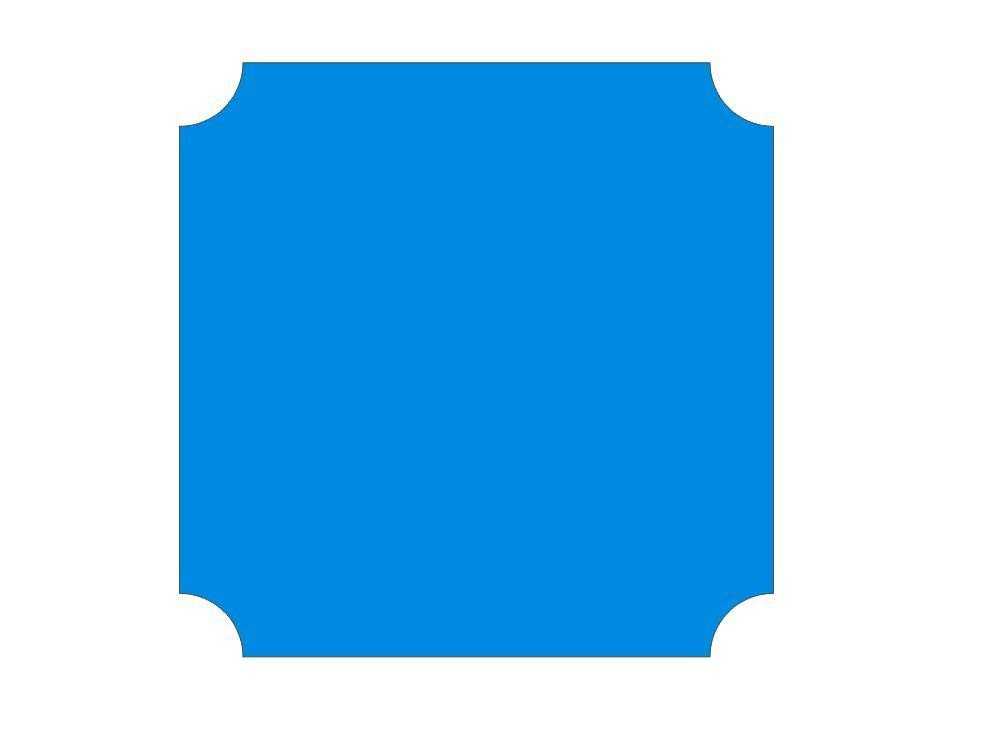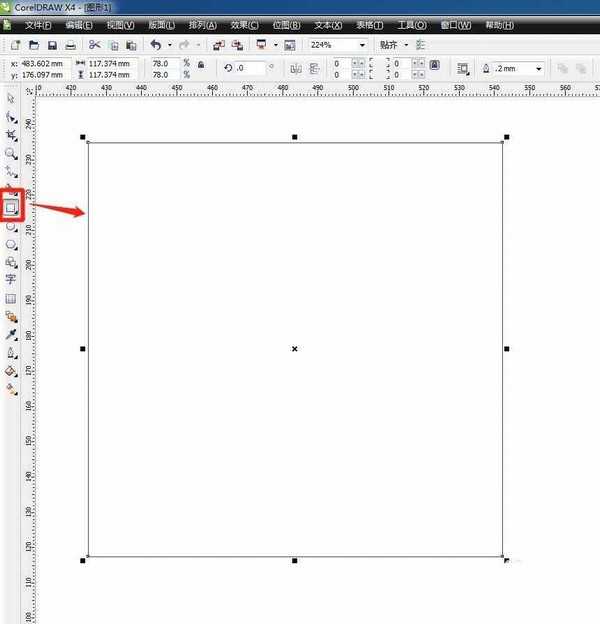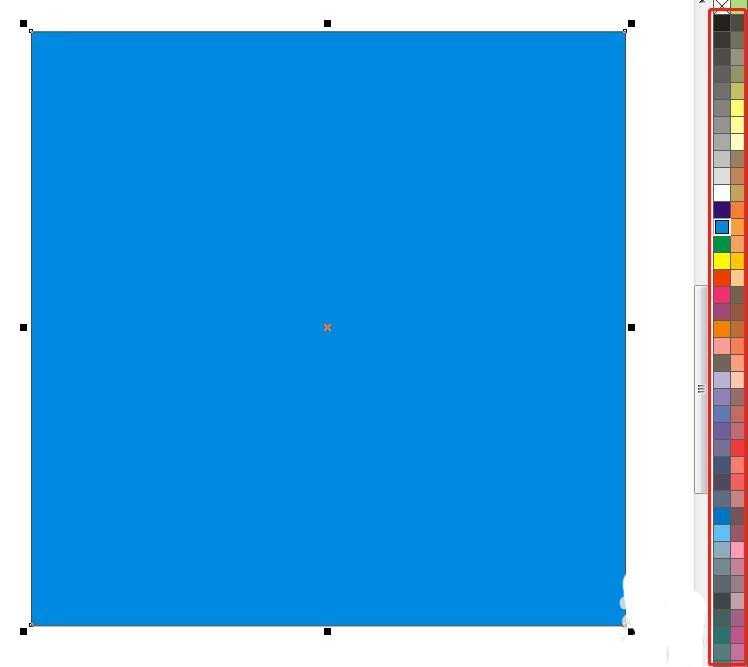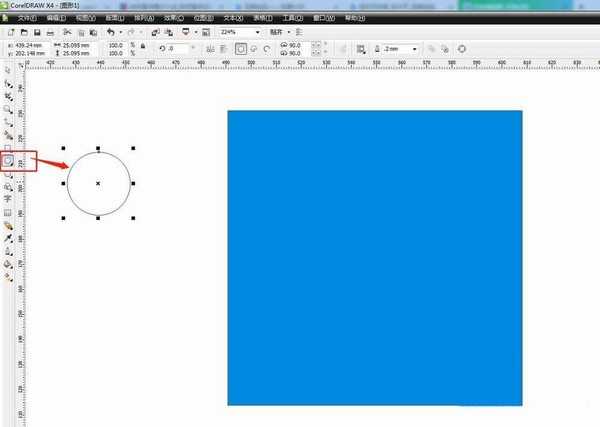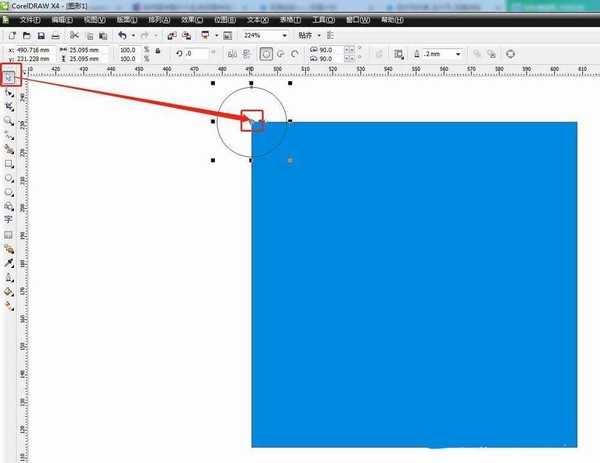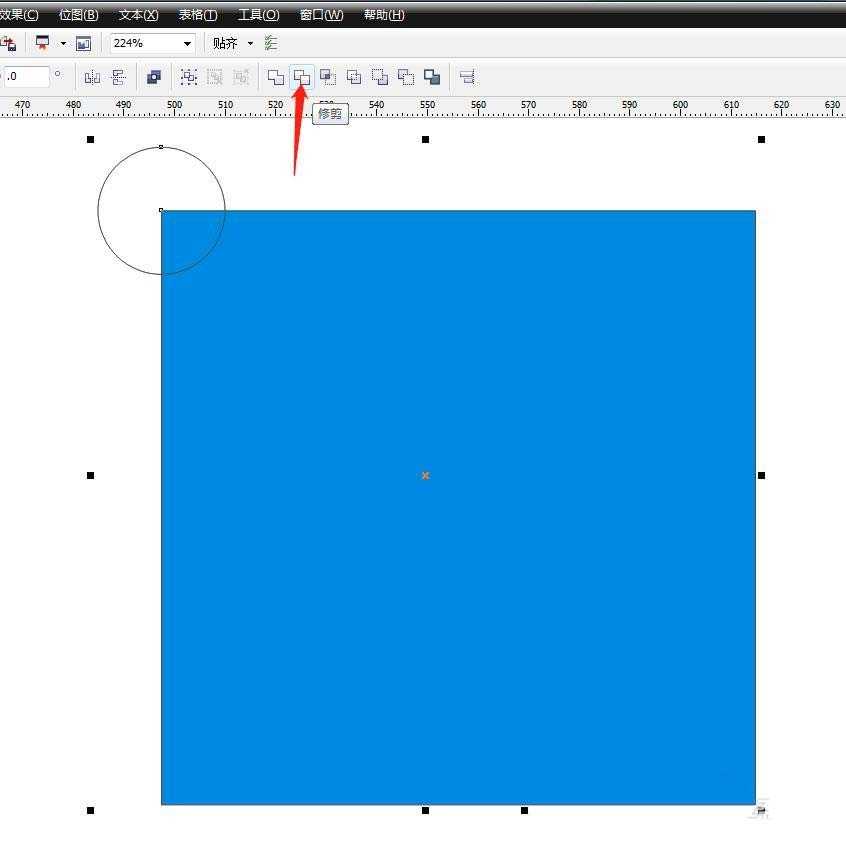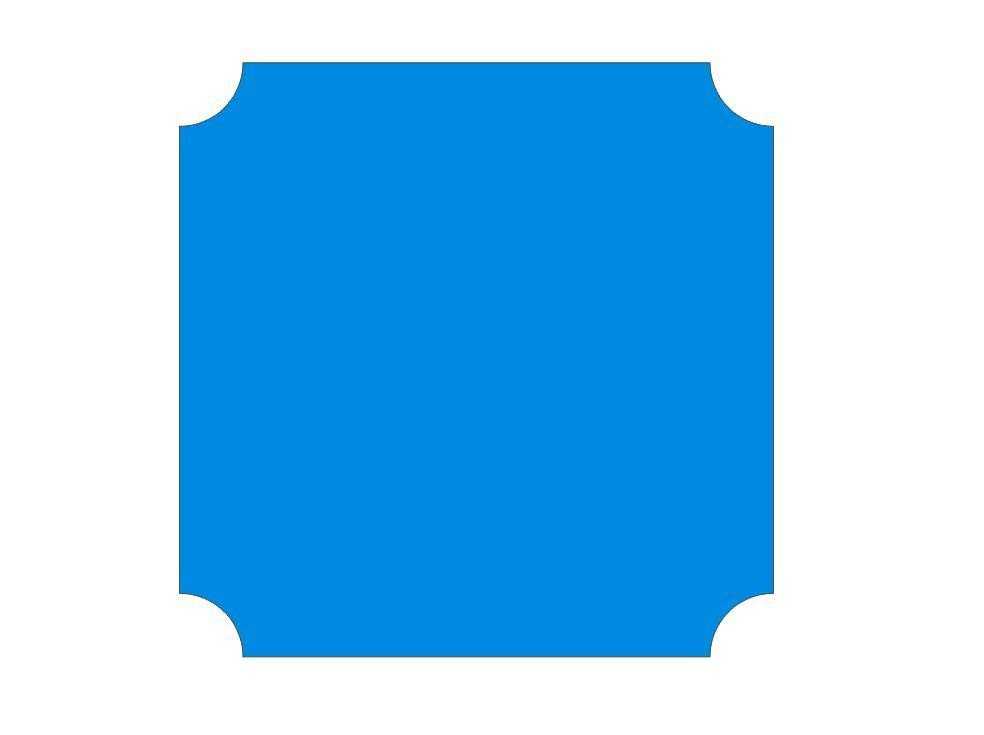cdr怎么矩形四个角怎么修剪?
(编辑:jimmy 日期: 2024/11/20 浏览:2)
cdr中绘制的矩形想要修剪矩形的四角,该怎么修剪呢?下面我们就来看看cdr矩形四角用布尔运算中的修剪命令做造型的教程。
- 软件名称:
- CorelDRAW X4 简体中文正式破解安装版(附注册序列号)
- 软件大小:
- 97MB
- 更新时间:
- 2016-05-16立即下载
1、打开CDR软件,选择矩形工具,并在工作区内任意画一个矩形。
2、选中刚才画出的矩形,鼠标左键颜色色块,任意添加一种颜色。
3、在工具栏中选择圆形工具,并在工作区内任意画一个圆形。
4、选择挑选工具,点击圆中心并拖动到方形边角
5、在当前选择圆形的状态下,按住键盘shift键,鼠标单击一下方形。此时两个图形都被选中,点击菜单栏上面的“修剪”命令。
6、重新拖动圆形到方形其它角,重复上面动作。最后将圆形删除即可。
以上就是cdr修剪矩形四个角的教程,希望大家喜欢,请继续关注。
相关推荐:
cdr怎么裁剪图片? cdr三种裁剪工具的使用方法
cdr怎么设计创意的窗贴剪纸? cdr剪纸花纹的制作方法
cdr2017图片怎么裁剪成八边形? cdr2017精确裁剪图片的教程
下一篇:cdr怎么画太阳和柳条图形?